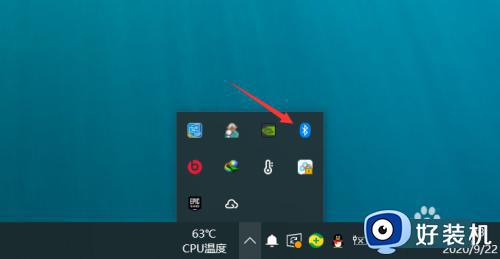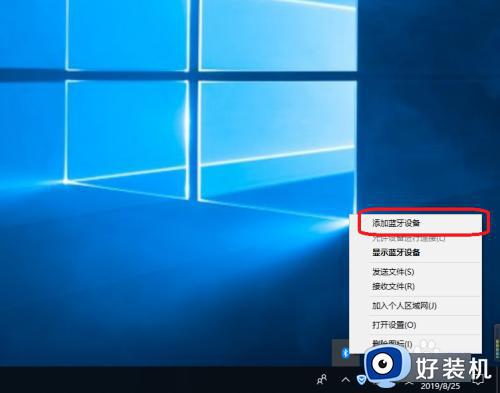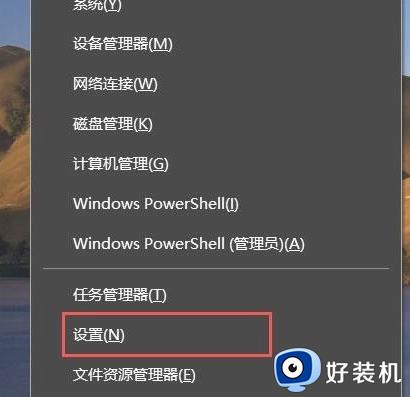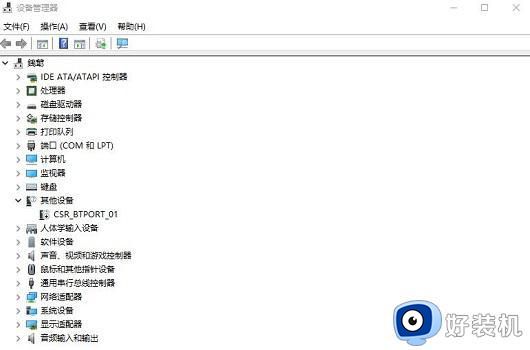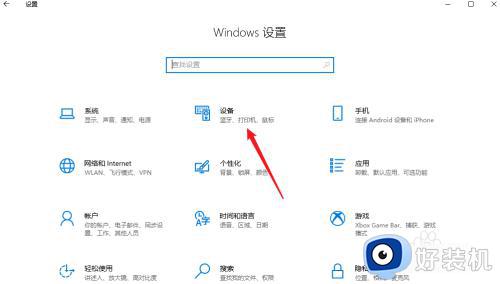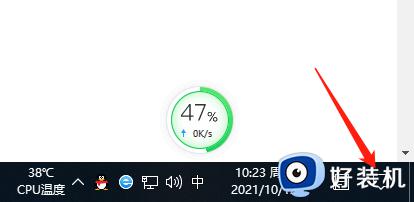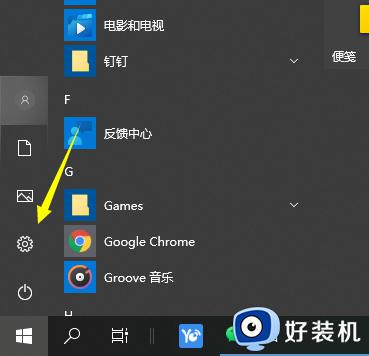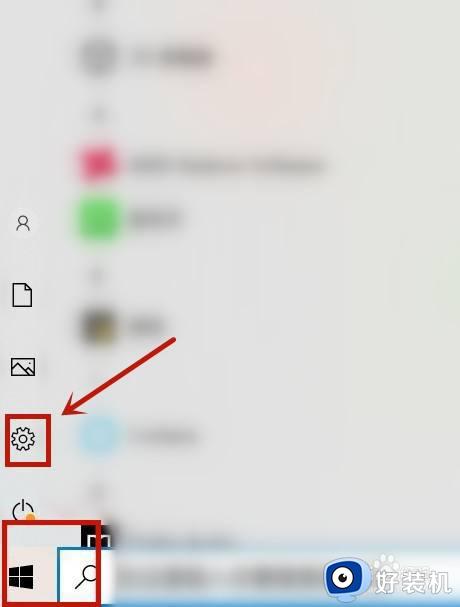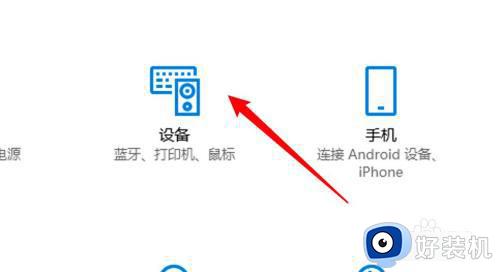win10macbookpro怎么连接蓝牙耳机 win10macbookpro连接蓝牙耳机的具体操作方法步骤
时间:2023-03-03 18:04:13作者:qin
我们都知道macbookprowin10旗舰版系统可以通过蓝牙连接各种设备,那么如果我们想在macbookpro上观看电视连续剧或者收听音乐时,为了防止打扰到他人想要连接蓝牙耳机该怎么办呢?win10macbookpro怎么连接蓝牙耳机?那么今天我就来教一教大家macbookpro连接蓝牙耳机的具体操作方法步骤。
具体的操作步骤如下:
1、点击蓝牙选项
打开系统偏好设置,点击蓝牙选项。
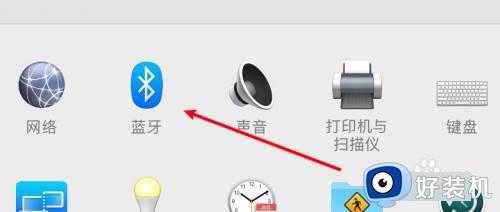
2、点击打开按钮
点击打开蓝牙的按钮。
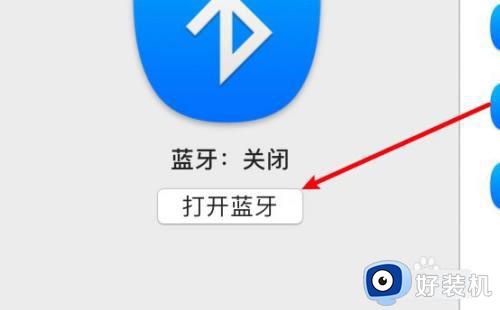
3、右键点击耳机
右键点击列表里找到的蓝牙耳机。
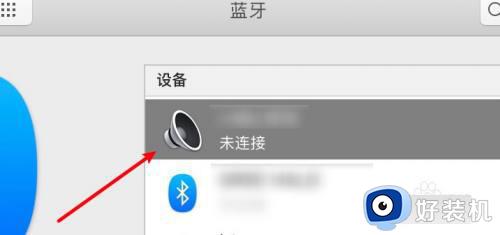
4、点击连接选项
打开右键菜单,点击连接选项即可。
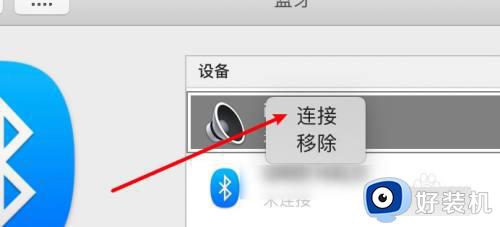
以上就是win10macbookpro怎么连接蓝牙耳机的内容介绍,如果遇到了以上情况,大家跟着上面的步骤一步步来操作就好了,希望对各位用户们有所帮助。